Nous vous proposons cet article en partenariat avec Nathalie Nicoletis, auteur de Mac OS X Snow Leopard à 200 % de Nathalie Nicoletis (Digit Books, Brest, 2010), dans lequel vous pourrez retrouver 50 autres trucs et astuces pour Mac OS X.
Je ne suis pas geek et, de plus, je suis paresseuse, mais j’ai aussi besoin d’aller explorer les tréfonds Unix de Mac OS X. Alors, pourquoi me compliquer la vie à apprendre des lignes de commandes par cœur, alors qu’il existe des outils à interface graphique qui permettent d’effectuer la plupart des tâches, y compris celles qui relèvent du domaine Unix.
Dans ce hack, je passe en revue les utilitaires qui composent l’essentiel de ma trousse à outils. La plupart d’entre eux sont gratuits ou d’un coût modeste, pensez à payer les sharewares que vous utilisez, c’est la condition à laquelle notre plateforme continuera à bénéficier d’un choix important d’applications et d’utilitaires performants.
Utilitaires système
Il existe plusieurs utilitaires dont la vocation consiste à entretenir la bonne santé de votre système. Ceux que j’ai choisis ici ont fait la preuve de leur efficacité depuis des années. Il en existe bien d’autres. Parmi mes critères de choix, celui que je privilégie est le suivi par ses développeurs et la fréquence des mises à jour. Avec un nouveau système comme Snow Leopard, Apple a modifié pas mal de choses côté Unix, même si cela ne se voit pas. Il est donc essentiel que les outils soient adaptés et aient fait l’objet d’une mise à jour au moment de la sortie de cette nouvelle version de Mac OS X.
TinkerTool
Voici un outil indispensable. Son avantage est de ne pas ajouter ni retirer quoi que ce soit, mais de permettre un accès à certaines fonctionnalités plus ou moins cachées, sans devoir dégainer l’application Terminal. Avec TinkerTool, il est possible, entre autres, d’effectuer les opérations suivantes :
- afficher des fichiers invisibles dans le Finder ;
- ajouter l’article de menu Quitter au Finder ;
- empêcher la création des fichiers .DS_store sur les volumes en réseau ;
- définir le format d’image des captures d’écran ;
- désactiver Dashboard ;
- activer le menu debug de Dashboard ;
- modifier les polices de caractère utilisées par le système ;
- régler plus finement certaines préférences de Safari.
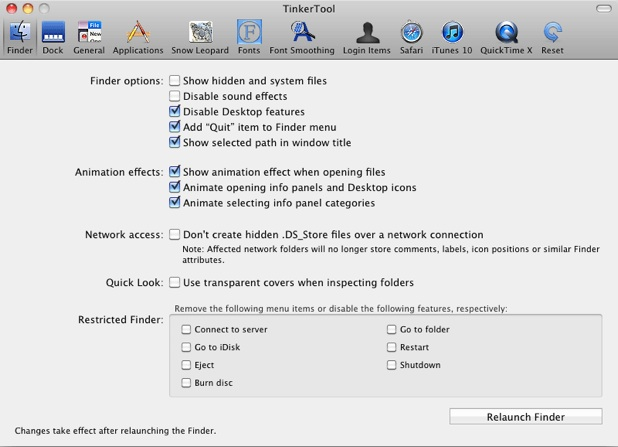
Certaines de ces fonctionnalités sont accessibles via le Terminal.
TinkerTool System
Le grand frère du précédent, leurs noms sont quasi identiques, mais ils ne font absolument pas les mêmes choses. Les fonctionnalités plus pointues de TinkerTool System en font un outil à manier avec certaines précautions. Utilisez-le pour administrer votre système et procéder aux opérations d’entretien courant. Voici quelques-unes de ses fonctionnalités :
-lancer les tâches périodiques de maintenance (quotidiennes, hebdomadaires et mensuelles) ;
- corriger les permissions ;
- optimiser le système (pre-binding des applications) ;
- nettoyer / vider les différents caches et les logs archivés;
- créer des liens symboliques ;
- verrouiller / déverrouiller les fichiers ;
- supprimer le son du Mac au démarrage ;
- définir des options de démarrage (standard ou avec messages de diagnostic ou bien en mode sans échec) ;
- vérifier l’intégrité des fichiers de préférences ;
- supprimer le code superflu des applications Universal Binary en fonction de l’architecture de votre machine (Intel ou PPC) ;
- déterminer les permissions sur les fichiers au cas par cas.
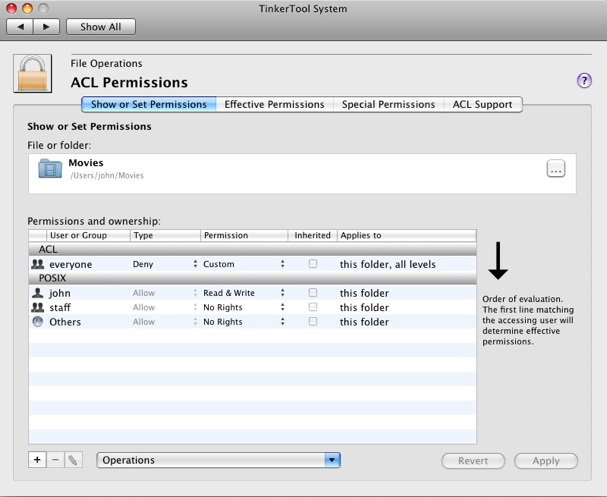
Carbon Copy Cloner
Cette application permet d’effectuer un clone bootable de votre machine (système, utilisateurs et fichiers), ce qui est pratique si un malheur lui arrive : vous redémarrez sur le clone comme si de rien n’était (à condition toutefois d’effectuer régulièrement le clonage sur un disque externe et de vérifier qu’il permette de démarrer la machine).
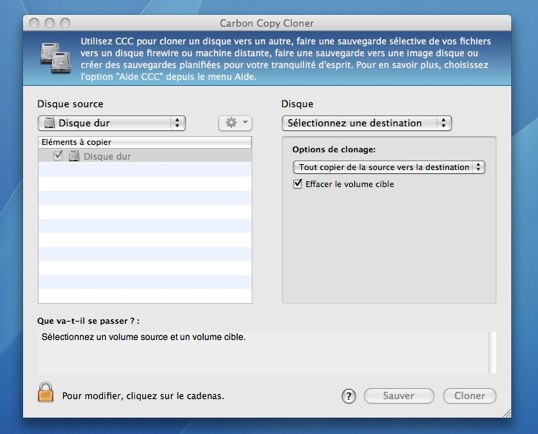
Carbon Copy Cloner, CCC pour les intimes, existe depuis plusieurs années et n’a cessé de se bonifier. Outre cloner votre système, il sert également à effectuer des sauvegardes incrémentales automatiques de vos dossiers avec planification. La version 3.1 permet enfin de sauvegarder vos fichiers ou de cloner votre disque sur un volume en réseau.
iStat Pro
Il s’agit d’un widget qui permet de contrôler ce qui se passe aux tréfonds de votre machine. Vous obtiendrez ainsi toutes les informations possibles et imaginables concernant :
- le(s) processeur(s), quels processus les utilisent et à quel pourcentage ;
- la mémoire et son utilisation ;
- le taux d’occupation du ou des disques durs internes ;
- le trafic réseau, il affiche également votre adresse IP interne et externe ;
- les cinq processus les plus actifs ;
- le moment depuis lequel votre machine n’a pas redémarré (uptime) ;
- l’état de la batterie pour les portables ;
- l’activité des ventilateurs de la machine ;
- la température des processeurs et de la baie du disque dur.
Trois onglets permettent de définir la quantité et le niveau d’informations à afficher.
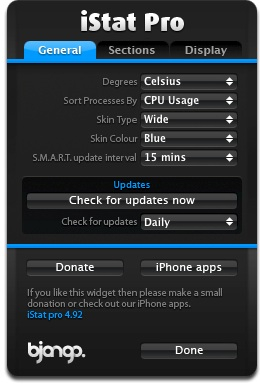
Cette dernière image ne rend pas justice à iStat Pro. En effet, une fois les réglages effectués, c’est une profusion d’informations qui s’affichent sous vos yeux :

Réseau
PureFTPd Manager
Que celui ou celle qui n’a jamais souhaité installer un serveur FTP sur sa machine en deux clics de souris passe son chemin. Si, par contre, vous rêvez d’équiper votre machine d’un serveur FTP, voici une solution clé en main.
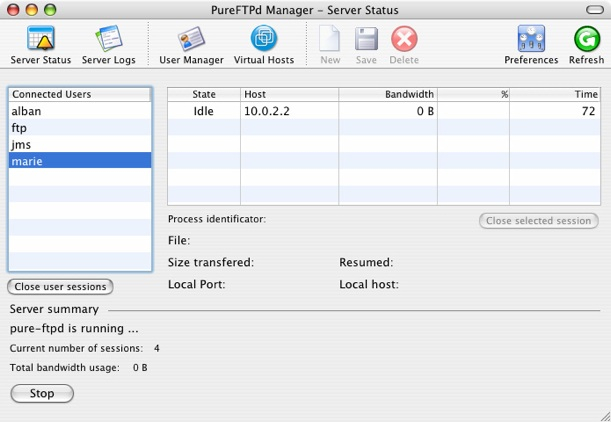
Il se configure en quelques clics de souris et intègre un désinstalleur, ce qui est une bonne chose, car lors de son installation, il place des fichiers un peu partout au niveau du système.
Little Snitch
Surveiller ce qui entre sur votre machine et sur votre réseau via le coupe-feu intégré de votre Mac est une bonne chose, mais savez-vous que certaines applications font également sortir des informations qu’elles rapportent à leur maison-mère ? Il existe un utilitaire qui permet de surveiller ce qui se passe derrière votre dos.
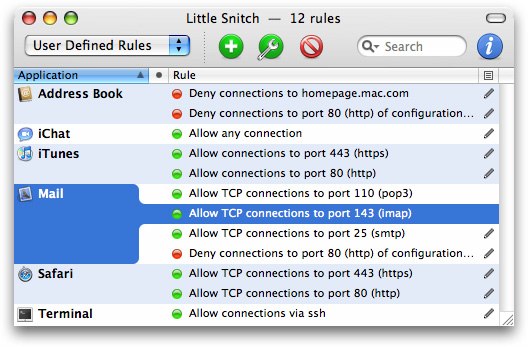
OpenTerminalHere
Placez l’icône de l’application avec un simple glisser-déposer sur la barre d’outils d’une fenêtre du Finder afin qu’elle soit systématiquement présente dans n’importe quelle fenêtre. Pour l’invoquer, cliquez sur cette icône pour vous retrouvez automagiquement dans ce même répertoire dans le Terminal, finies les commandes
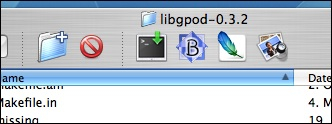
Sauvegarde
Les deux utilitaires qui suivent concernent tous deux TimeMachine. Leurs fonctionnalités sont tellement proches qu’il me semble difficile de choisir entre les deux. Le mieux est de les tester pendant quelques jours avant de vous décider.
TimeMachineScheduler
Déterminer un intervalle de temps entre deux sauvegardes qui va de 1 heure à 12 heures. Apple ne permet malheureusement pas d’effectuer une sauvegarde à un autre intervalle qu’une heure, ce qui est quand même un peu exagéré. TimeMachineScheduler permet donc de déterminer l’intervalle de temps correspondant à vos besoins.
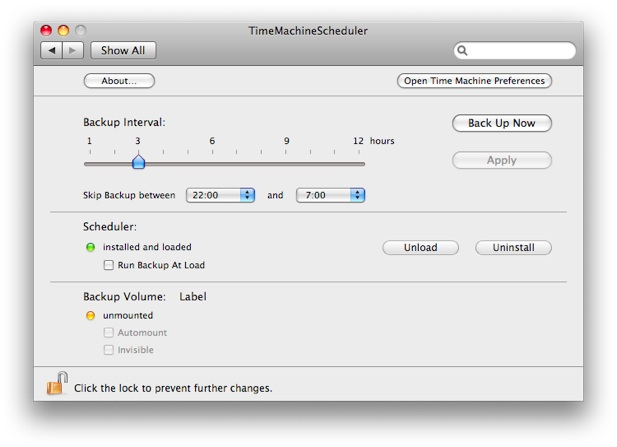
TimeMachineEditor
Il est doté des mêmes fonctionnalités que TimeMachineScheduler et permet d’affiner l’intervalle des sauvegardes.
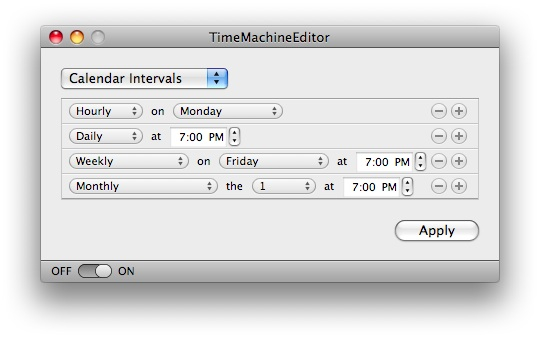
Cet article est extrait de Mac OS X Snow Leopard à 200 % de Nathalie Nicoletis (Digit Books, Brest, 2010), dans lequel vous pourrez retrouver 50 autres trucs et astuces pour Mac OS X.
Je ne suis pas geek et, de plus, je suis paresseuse, mais j’ai aussi besoin d’aller explorer les tréfonds Unix de Mac OS X. Alors, pourquoi me compliquer la vie à apprendre des lignes de commandes par cœur, alors qu’il existe des outils à interface graphique qui permettent d’effectuer la plupart des tâches, y compris celles qui relèvent du domaine Unix.
Dans ce hack, je passe en revue les utilitaires qui composent l’essentiel de ma trousse à outils. La plupart d’entre eux sont gratuits ou d’un coût modeste, pensez à payer les sharewares que vous utilisez, c’est la condition à laquelle notre plateforme continuera à bénéficier d’un choix important d’applications et d’utilitaires performants.
Utilitaires système
Il existe plusieurs utilitaires dont la vocation consiste à entretenir la bonne santé de votre système. Ceux que j’ai choisis ici ont fait la preuve de leur efficacité depuis des années. Il en existe bien d’autres. Parmi mes critères de choix, celui que je privilégie est le suivi par ses développeurs et la fréquence des mises à jour. Avec un nouveau système comme Snow Leopard, Apple a modifié pas mal de choses côté Unix, même si cela ne se voit pas. Il est donc essentiel que les outils soient adaptés et aient fait l’objet d’une mise à jour au moment de la sortie de cette nouvelle version de Mac OS X.
TinkerTool
Voici un outil indispensable. Son avantage est de ne pas ajouter ni retirer quoi que ce soit, mais de permettre un accès à certaines fonctionnalités plus ou moins cachées, sans devoir dégainer l’application Terminal. Avec TinkerTool, il est possible, entre autres, d’effectuer les opérations suivantes :
- afficher des fichiers invisibles dans le Finder ;
- ajouter l’article de menu Quitter au Finder ;
- empêcher la création des fichiers .DS_store sur les volumes en réseau ;
- définir le format d’image des captures d’écran ;
- désactiver Dashboard ;
- activer le menu debug de Dashboard ;
- modifier les polices de caractère utilisées par le système ;
- régler plus finement certaines préférences de Safari.
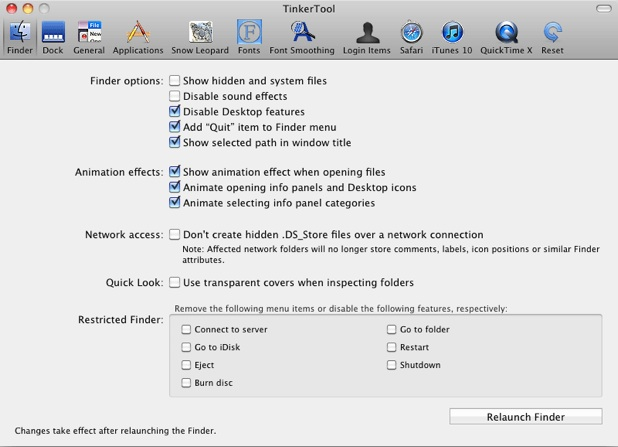
Certaines de ces fonctionnalités sont accessibles via le Terminal.
TinkerTool System
Le grand frère du précédent, leurs noms sont quasi identiques, mais ils ne font absolument pas les mêmes choses. Les fonctionnalités plus pointues de TinkerTool System en font un outil à manier avec certaines précautions. Utilisez-le pour administrer votre système et procéder aux opérations d’entretien courant. Voici quelques-unes de ses fonctionnalités :
-lancer les tâches périodiques de maintenance (quotidiennes, hebdomadaires et mensuelles) ;
- corriger les permissions ;
- optimiser le système (pre-binding des applications) ;
- nettoyer / vider les différents caches et les logs archivés;
- créer des liens symboliques ;
- verrouiller / déverrouiller les fichiers ;
- supprimer le son du Mac au démarrage ;
- définir des options de démarrage (standard ou avec messages de diagnostic ou bien en mode sans échec) ;
- vérifier l’intégrité des fichiers de préférences ;
- supprimer le code superflu des applications Universal Binary en fonction de l’architecture de votre machine (Intel ou PPC) ;
- déterminer les permissions sur les fichiers au cas par cas.
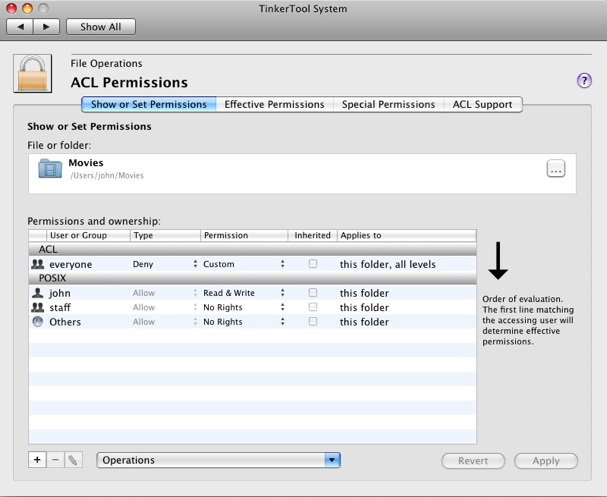
Carbon Copy Cloner
Cette application permet d’effectuer un clone bootable de votre machine (système, utilisateurs et fichiers), ce qui est pratique si un malheur lui arrive : vous redémarrez sur le clone comme si de rien n’était (à condition toutefois d’effectuer régulièrement le clonage sur un disque externe et de vérifier qu’il permette de démarrer la machine).
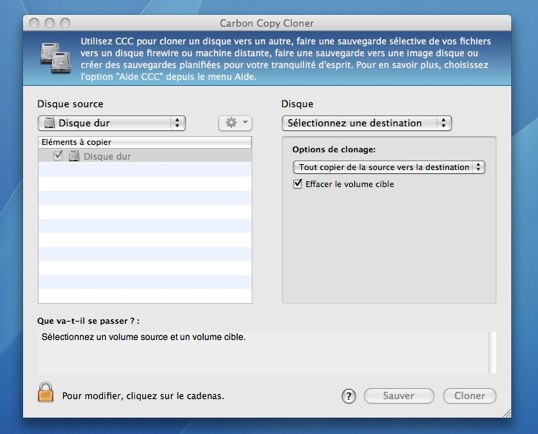
Carbon Copy Cloner, CCC pour les intimes, existe depuis plusieurs années et n’a cessé de se bonifier. Outre cloner votre système, il sert également à effectuer des sauvegardes incrémentales automatiques de vos dossiers avec planification. La version 3.1 permet enfin de sauvegarder vos fichiers ou de cloner votre disque sur un volume en réseau.
iStat Pro
Il s’agit d’un widget qui permet de contrôler ce qui se passe aux tréfonds de votre machine. Vous obtiendrez ainsi toutes les informations possibles et imaginables concernant :
- le(s) processeur(s), quels processus les utilisent et à quel pourcentage ;
- la mémoire et son utilisation ;
- le taux d’occupation du ou des disques durs internes ;
- le trafic réseau, il affiche également votre adresse IP interne et externe ;
- les cinq processus les plus actifs ;
- le moment depuis lequel votre machine n’a pas redémarré (uptime) ;
- l’état de la batterie pour les portables ;
- l’activité des ventilateurs de la machine ;
- la température des processeurs et de la baie du disque dur.
Trois onglets permettent de définir la quantité et le niveau d’informations à afficher.
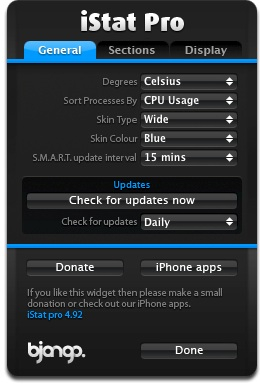
Cette dernière image ne rend pas justice à iStat Pro. En effet, une fois les réglages effectués, c’est une profusion d’informations qui s’affichent sous vos yeux :

Réseau
PureFTPd Manager
Que celui ou celle qui n’a jamais souhaité installer un serveur FTP sur sa machine en deux clics de souris passe son chemin. Si, par contre, vous rêvez d’équiper votre machine d’un serveur FTP, voici une solution clé en main.
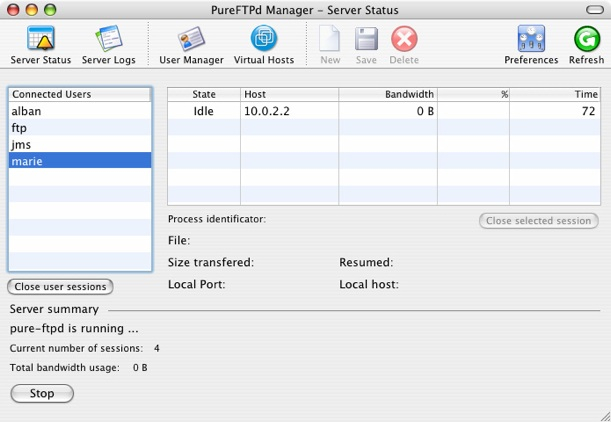
Il se configure en quelques clics de souris et intègre un désinstalleur, ce qui est une bonne chose, car lors de son installation, il place des fichiers un peu partout au niveau du système.
Little Snitch
Surveiller ce qui entre sur votre machine et sur votre réseau via le coupe-feu intégré de votre Mac est une bonne chose, mais savez-vous que certaines applications font également sortir des informations qu’elles rapportent à leur maison-mère ? Il existe un utilitaire qui permet de surveiller ce qui se passe derrière votre dos.
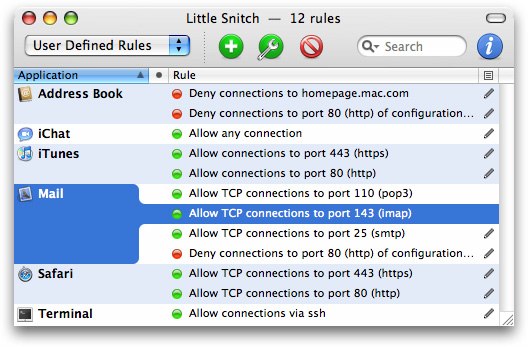
OpenTerminalHere
Placez l’icône de l’application avec un simple glisser-déposer sur la barre d’outils d’une fenêtre du Finder afin qu’elle soit systématiquement présente dans n’importe quelle fenêtre. Pour l’invoquer, cliquez sur cette icône pour vous retrouvez automagiquement dans ce même répertoire dans le Terminal, finies les commandes
cd… OpenTerminalHere connaît le chemin. 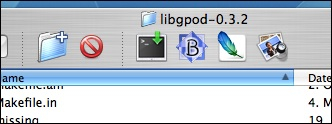
Sauvegarde
Les deux utilitaires qui suivent concernent tous deux TimeMachine. Leurs fonctionnalités sont tellement proches qu’il me semble difficile de choisir entre les deux. Le mieux est de les tester pendant quelques jours avant de vous décider.
TimeMachineScheduler
Déterminer un intervalle de temps entre deux sauvegardes qui va de 1 heure à 12 heures. Apple ne permet malheureusement pas d’effectuer une sauvegarde à un autre intervalle qu’une heure, ce qui est quand même un peu exagéré. TimeMachineScheduler permet donc de déterminer l’intervalle de temps correspondant à vos besoins.
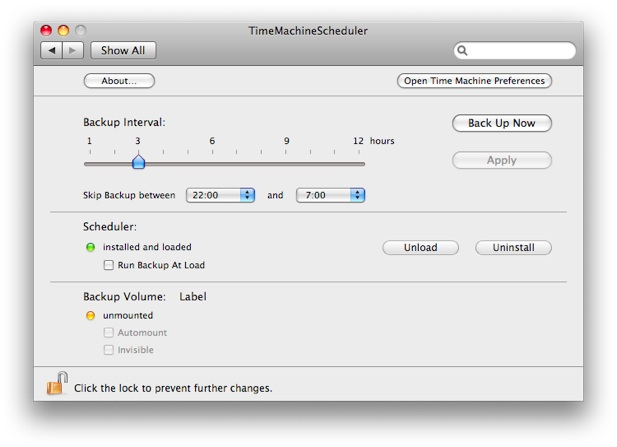
TimeMachineEditor
Il est doté des mêmes fonctionnalités que TimeMachineScheduler et permet d’affiner l’intervalle des sauvegardes.
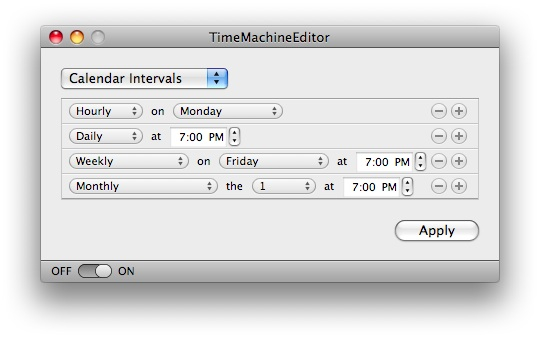
Cet article est extrait de Mac OS X Snow Leopard à 200 % de Nathalie Nicoletis (Digit Books, Brest, 2010), dans lequel vous pourrez retrouver 50 autres trucs et astuces pour Mac OS X.











